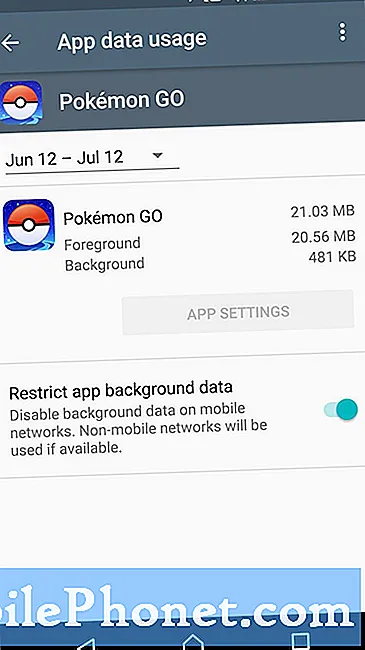콘텐츠
안녕하세요 Android 팬 여러분! 이 문제 해결 에피소드에서는 Galaxy Note9의 "네트워크에 등록되지 않음"오류를 수정하려고합니다. 자신의 Galaxy에서 이와 동일한 버그가 발생하는 경우 아래에서 해결 방법을 알아보세요.
Galaxy Note9 "네트워크에 등록되지 않음"오류 수정 방법
"네트워크에 등록되지 않음"오류는 여러 장치에서 일반적인 네트워크 중단입니다. 갑자기 발생하거나 장치 오류로 인해 발생할 수 있습니다. 이 버그를 해결하는 것은 간단하지 않으므로 문제가 발생한 위치를 식별하기 위해 여러 단계를 수행해야합니다. 시작하려면 다음을 수행해야합니다.
장치를 새로 고칩니다. 네트워크 문제는 간단한 해결 방법 인 다시 시작으로 해결되는 경우가 있습니다. 이 문제 해결 단계를 아직 시도하지 않은 경우 첫 번째 작업으로 수행하세요. 휴대 전화의 RAM이 지워지고 시스템이 일반적으로 다시 시작되는지 확인하려고합니다. 구형 장치의 경우 배터리를 제거하면됩니다. Note9에는 탈착식 배터리 팩이 없으므로 그 효과를 시뮬레이션 할 수 있습니다. 방법은 다음과 같습니다.
- 전원 + 볼륨 작게 버튼을 약 10 초 동안 또는 장치 전원이 순환 될 때까지 길게 누릅니다. 유지 관리 부팅 모드 화면이 나타날 때까지 몇 초 정도 기다리십시오.
- Maintenance Boot Mode 화면에서 Normal Boot를 선택합니다. 볼륨 버튼을 사용하여 사용 가능한 옵션을 순환하고 왼쪽 하단 버튼 (볼륨 버튼 아래)을 사용하여 선택할 수 있습니다. 재설정이 완료 될 때까지 최대 90 초 동안 기다립니다.
네트워크 문제가 없는지 확인. "네트워크에 등록되지 않음"오류가 갑자기 발생하면 서비스 중단의 결과 일 수 있습니다. 동일한 네트워크에 다른 전화가있는 경우 유사한 오류가 표시되는지 확인하십시오. 여러 대의 전화기가 네트워크에 연결할 수없는 경우 문제가 해결 될 때까지 기다리면됩니다. 경우에 따라 이동 통신사는 정부의 보안 요청을 준수하기 위해 의도적으로 셀룰러 서비스를 비활성화 할 수 있습니다. 다른 경우에는 예상치 못한 중단이 원인 일 수 있습니다. 최종 사용자는 이에 대해 할 수있는 일이별로 없습니다.
네트워크 설정을 재설정합니다. "네트워크에 등록되지 않음"오류는 오래되거나 잘못된 네트워크 구성의 직접적인 결과 일 수도 있습니다. S9에 올바른 또는 기본 네트워크 설정이 있는지 확인하기 위해 네트워크 설정을 재설정 할 수 있습니다.
- 설정 앱을 엽니 다.
- 일반 관리를 탭합니다.
- 재설정을 탭합니다.
- 네트워크 설정 재설정을 탭합니다.
- RESET SETTINGS 버튼을 눌러 확인합니다.
- S8을 다시 시작하고 문제를 확인하십시오.
SIM 카드가 작동하는지 확인합니다. 결함이있는 SIM 카드는 "네트워크에 등록되지 않음"오류로 이어질 수 있습니다. SIM 카드를 다른 호환 장치에 삽입하고 "네트워크에 등록되지 않음"오류가 나타나는지 확인하십시오. 또는 휴대 전화에 SIM 카드를 재 장착하고 어떻게되는지 확인할 수 있습니다.
- 전화기를 끄십시오.
- SIM 카드를 조심스럽게 제거하십시오.
- 전화기를 다시 켜기 전에 10 초 이상 기다리십시오.
- 그런 다음 SIM 카드를 다시 삽입하고 문제를 확인하십시오.
다른 SIM 카드를 사용해 볼 수도 있습니다. SIM 카드를 재 장착해도 아무것도 변경되지 않으면 새 카드를 구입하는 것이 좋습니다. 특히 이전 기기에서 이월 된 경우 현재 SIM 카드가 더 이상 제대로 작동하지 않을 수 있습니다.
나쁜 앱이 있는지 확인하십시오. 타사 앱에 문제가있는 경우 휴대 전화를 안전 모드로 다시 시작할 수 있습니다. 안전 모드에서는 타사 앱을 실행할 수 없습니다. 따라서 Note9가 안전 모드에있는 동안 "네트워크에 등록되지 않음"오류가 발생하지 않는다면 이는 잘못된 앱이 원인 일 수 있다는 신호입니다. 휴대 전화를 안전 모드로 다시 시작하는 방법은 다음과 같습니다.
- 장치를 끕니다.
- 모델 이름 화면을지나 전원 키를 길게 누릅니다.
- 화면에“SAMSUNG”이 나타나면 전원 키에서 손을 뗍니다.
- 전원 키에서 손을 떼 자마자 볼륨 작게 키를 길게 누릅니다.
- 기기가 다시 시작될 때까지 볼륨 작게 키를 계속 누르고 있습니다.
- 화면 왼쪽 하단에 안전 모드가 표시됩니다.
- 안전 모드가 표시되면 볼륨 작게 키를 놓습니다.
어떤 앱이 문제를 일으키는 지 확인하려면 휴대 전화를 안전 모드로 다시 부팅하고 다음 단계를 따라야합니다.
- 안전 모드로 부팅합니다.
- 문제를 확인하십시오.
- 타사 앱의 책임이 확인되면 앱 제거를 개별적으로 시작할 수 있습니다. 추가 한 가장 최근 항목부터 시작하는 것이 좋습니다.
- 앱을 제거한 후 전화기를 정상 모드로 다시 시작하고 문제를 확인하십시오.
- Note9에 여전히 문제가 있으면 1-4 단계를 반복합니다.
앱 환경 설정을 재설정합니다. 경우에 따라 하나 이상의 기본 또는 핵심 시스템 앱 및 서비스가 비활성화 된 경우 앱에 문제가 발생할 수 있습니다. 모든 앱이 기본 앱에 액세스 할 수 있도록하려면 다음 단계를 수행하십시오.
- 설정 앱을 엽니 다.
- 앱을 탭합니다.
- 오른쪽 상단의 추가 설정 (점 3 개 아이콘)을 탭합니다.
- 앱 환경 설정 재설정을 선택합니다.
- S9를 다시 시작하고 문제를 확인하십시오.
전화를 닦으십시오. 현재 아무것도 변경되지 않으면 전화기를 초기화하여 모든 소프트웨어 설정을 기본값으로 되 돌리는 것이 좋습니다. 미리 개인 데이터를 백업하십시오. 아래 단계에 따라 휴대 전화를 초기화하세요.
- 데이터 백업을 만듭니다.
- 장치를 끕니다.
- 볼륨 크게 키와 Bixby 키를 길게 누른 다음 전원 키를 길게 누릅니다.
- 녹색 Android 로고가 표시되면 모든 키를 놓습니다 ( '시스템 업데이트 설치 중'이 Android 시스템 복구 메뉴 옵션을 표시하기 전에 약 30 ~ 60 초 동안 표시됨).
- 볼륨 작게 키를 여러 번 눌러 '데이터 삭제 / 초기화'를 강조 표시합니다.
- 전원 버튼을 눌러 선택합니다.
- '예-모든 사용자 데이터 삭제'가 강조 표시 될 때까지 볼륨 작게 키를 누릅니다.
- 전원 버튼을 눌러 마스터 재설정을 선택하고 시작하십시오.
- 마스터 재설정이 완료되면 '지금 시스템 재부팅'이 강조 표시됩니다.
- 전원 키를 눌러 장치를 다시 시작하십시오.
네트워크 운영자에게 문의하십시오. 위의 모든 문제 해결 방법으로 기기의 버그가 수정되지 않는 경우 네트워크 운영자에게 알리는 것이 좋습니다. 장치의 결함 이외의 문제에 대한 다른 설명이있을 수 있습니다.